今回のGoogleマップアプリの基本の話は、「現在地の共有」機能についてです。
1.現在地の共有とは
Googleマップアプリの現在地の共有というのは、あなたの現在地を指定した相手の人のマップ上に表示させる機能です。
相手の人のマップ上には、通常の表示に加えて、あなたの現在地も表示されるようになります。
例えば、待ち合わせをしているときに現在地の共有をすれば、あなたがいつ頃待ち合わせ場所に到着しそうなのかが自動的に伝わるということです。あなたが待ち合わせに遅れているとしたら、移動に夢中になって途中で連絡するのが難しいこともあるかもしれませんが、これなら自動的に相手に伝わるので安心です。
ちなみに現在地の共有をする時間を指定することができるので、必要なときだけ相手にあなたの現在地を伝えることができます。一度共有したらずっと共有しっぱなしという仕組みではありません。
また、あなたの現在地が相手のマップ上に表示されているとはいえ、このままでは相手の現在地が自動的にあなたのマップ上には表示されません。相手の人が「あなたのマップ上に自分の現在地を表示させる」という明示的な操作をしない限り、あなたは相手の現在地を確認することはできません。
ですから、あなたの友人が現在地の共有機能を使ってあなたに現在地を知らせてくれたとしても、あなたの現在地が友人のマップに表示されることはありませんので、安心してください。
2.「現在地の共有」の操作手順
では、早速どのように操作するかを示します。まずマップアプリを起動してください。
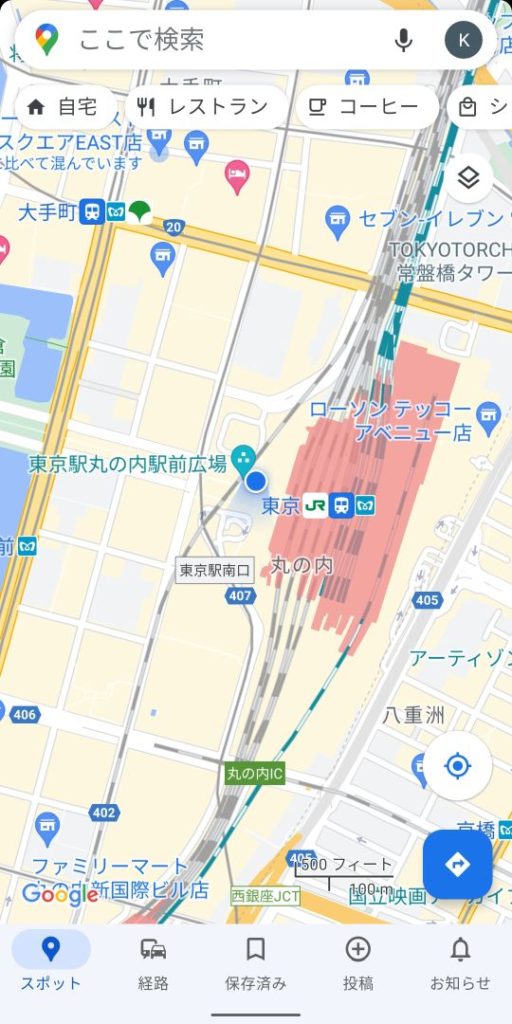
いつものマップの画面が表示されたら、画面の一番上の「ここで検索」と表示されている検索窓の一番右側にあるあなた自身のアイコンをタップします。アイコンがどこにあるかを、念のため下図で赤線で囲んで示します。

このアイコンをタップすると、次のようなメニューが表示されます。
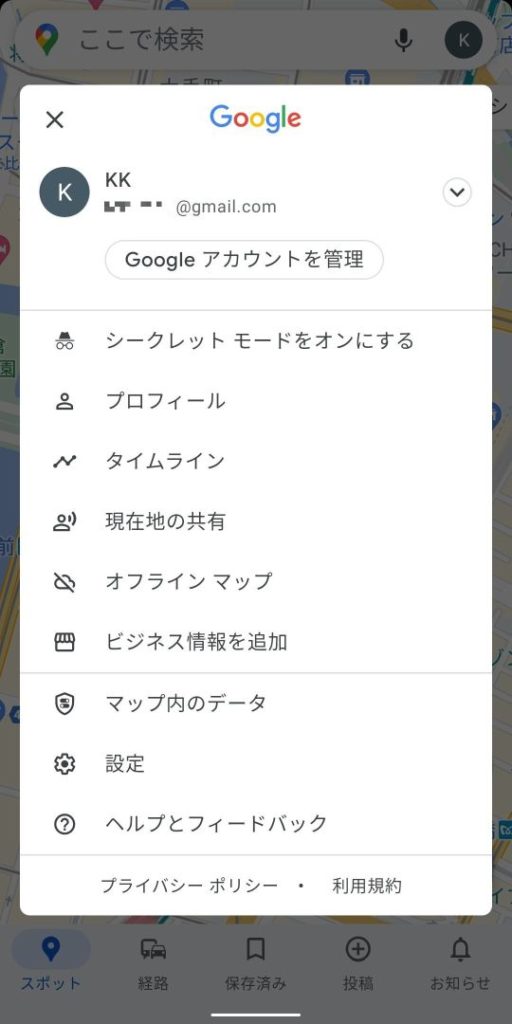
今回は上図の中央辺りにある「現在地の共有」をタップしてください。すると次のような画面に切り替わります。
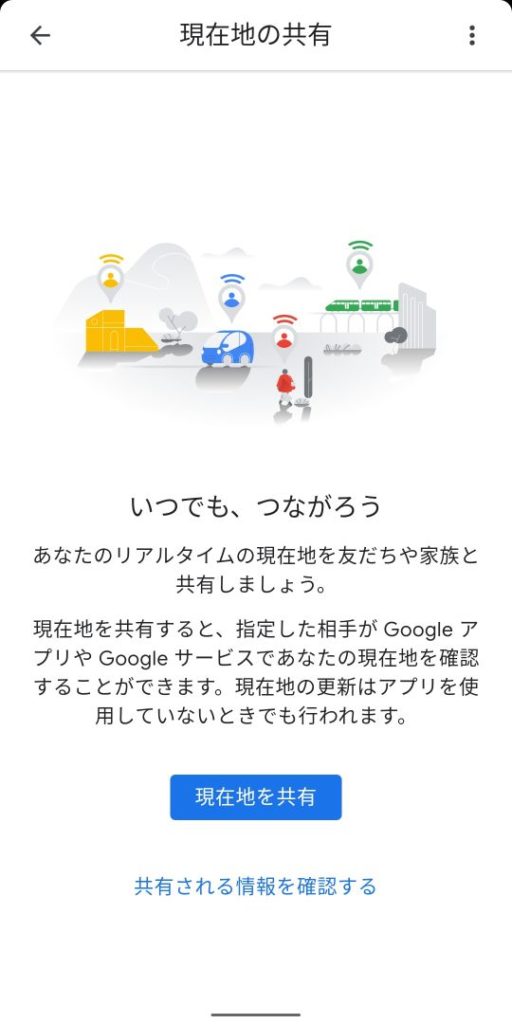
この画面は、まだ誰にも現在地を共有したことがない場合に表示されます。
共有される情報が何なのか気になる場合には、画面下の方にある「共有される情報を確認する」をタップすると内容が表示されます。
では、青いボタンで表示されている「現在地を共有」をタップしてください。すると、次のように画面が切り替わります。
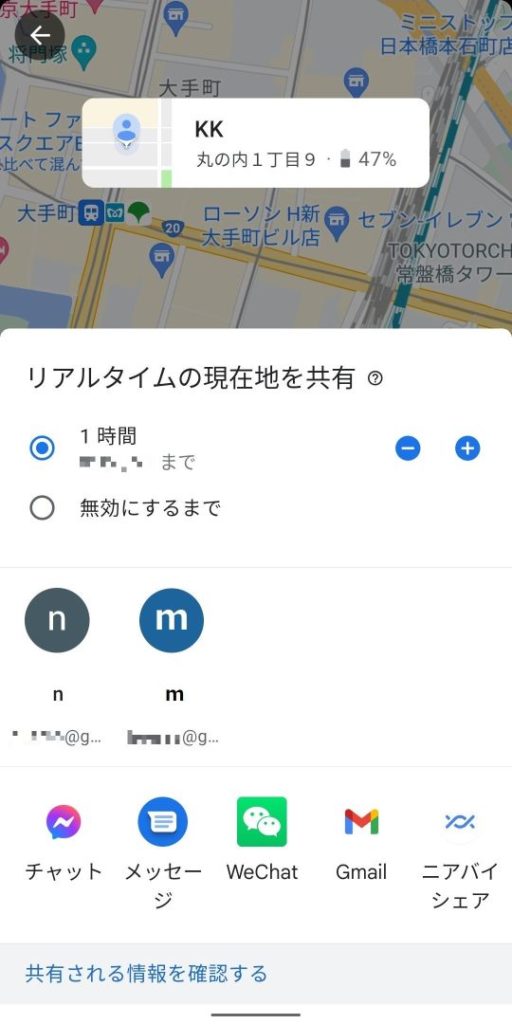
この画面では、まず現在地を共有する時間を指定します。時間単位で設定可能です。デフォルトの値は1時間です。この右にある青い「ー」と「+」のボタンで時間数を加減できます。もちろん時間で決めるのではなく、「無効にするまで」という項目をタップして選択することもできます。
その下は連絡帳に登録された友人・知人たちが横並びになります。ここでは「n」さんと「m」さんの二人だけが表示されています。これから右に並んでいた人たちは、ここに掲載する前に画像上から消去しました。
例えば、「n」さんと現在地を共有したいときには、「n」さんのアイコンをタップします。すると次のように画面が変化します。(「n」さんはGoogleアカウントを持っています)
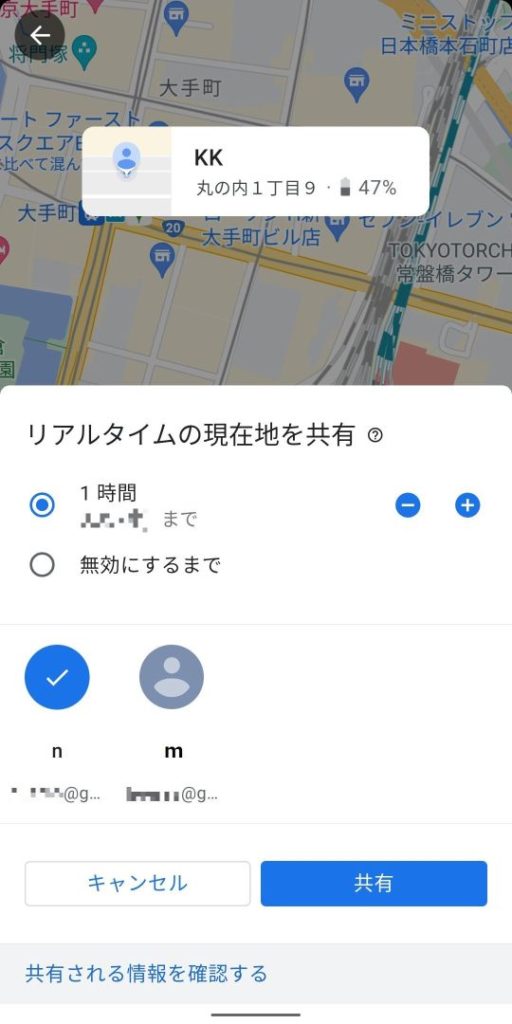
「n」さんのアイコンがチェックマークに変化しました。これで「n」さんと、これから1時間の間、現在地を共有しようという画面になっています。
後は、画面右下の「共有」ボタンをタップするだけです。このボタンをタップすると、下図のように画面が変化します。
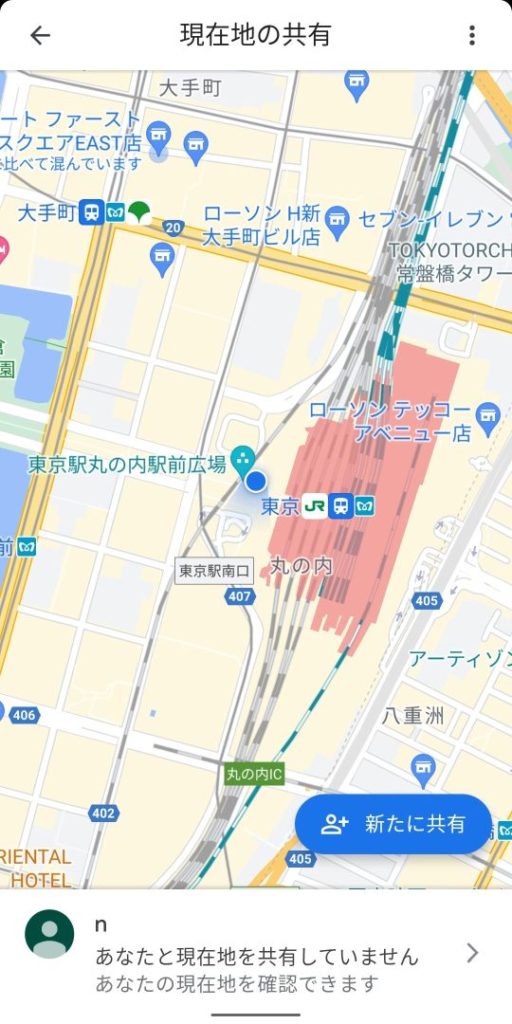
これであなたの現在地が「n」さんと共有されたことになります。
画面の一番下には「n」さんのアイコンが表示され、次の文言が記載されています。
- あなたと現在地を共有していません
- あなたの現在地を確認できます
1の内容は、「n」さんがあなたと現在地を共有していないという意味です。ですから、あなたのマップアプリ上には「n」さんの現在地は表示されません。
2の内容は、「n」さんがあなたの現在地を確認できるという意味です。ですから、「n」さんのマップアプリ上にはあなたの現在地が表示されます。
これで、画面左上の「←」アイコンをタップすれば元のマップの表示に戻って通常通りマップアプリを利用することができます。でも、あなたの現在地は共有されたままなので安心してください。
なお、「n」さんのマップアプリ上には、あなたは下図のように表示されます。
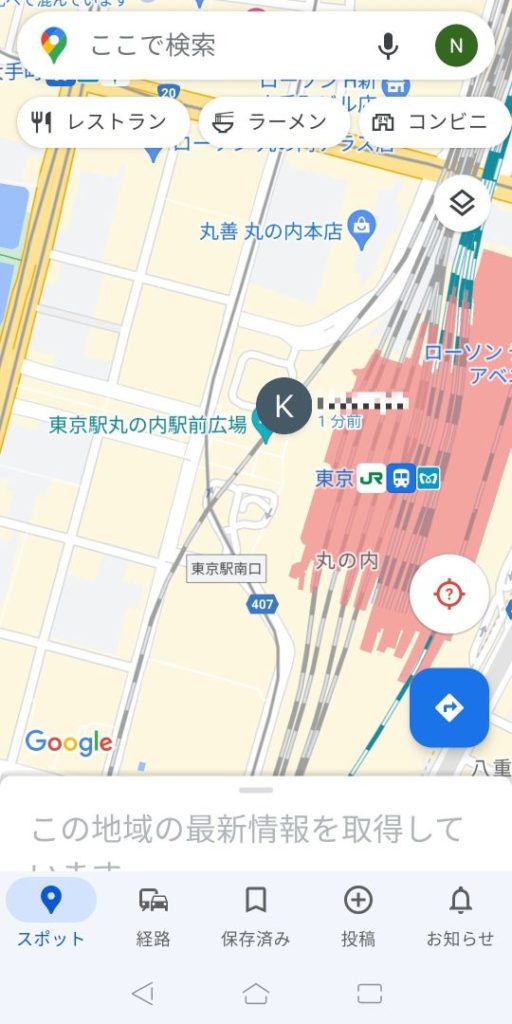
画面中央に「K」のアイコンが表示されています。これが「n」さんのマップアプリ上に表示されたあなたの現在地です。すぐ横に「1分前」と表示されているように、これは1分前にあなたがいた場所ということです。
私の感覚では、それほどリアルタイムにあなたの現在地が更新されるわけではありません。たった今という表示が出たとしても、ちょっと前なんだなと思っているくらいがちょうどいいと思います。
3.現在地の共有の停止
必要がなくなったら現在地の共有を停止しておきましょう。通常のマップアプリの表示からスタートします。
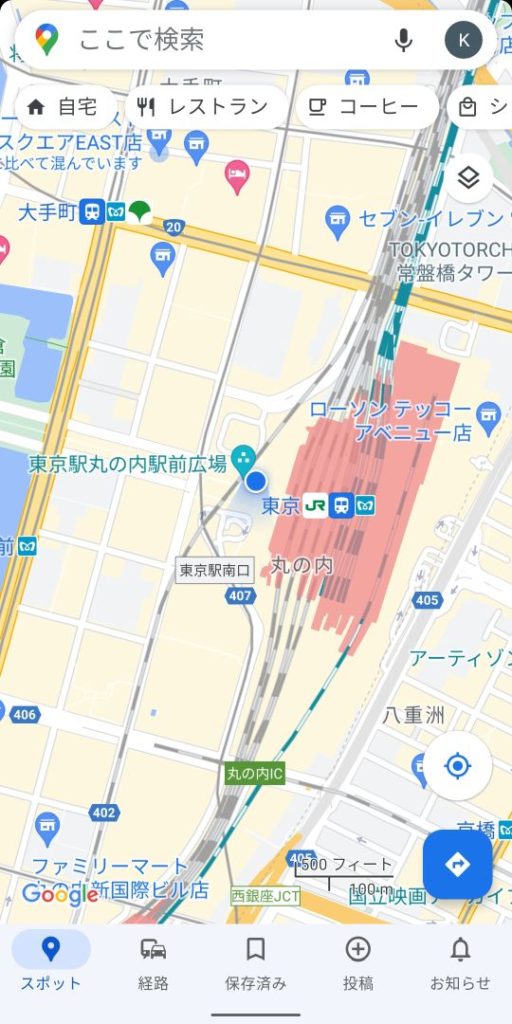
先ほどと同様に画面最上部にある検索まどの右端に表示されているあなたのアイコンをタップしてください。すると下図のメニューが表示されます。
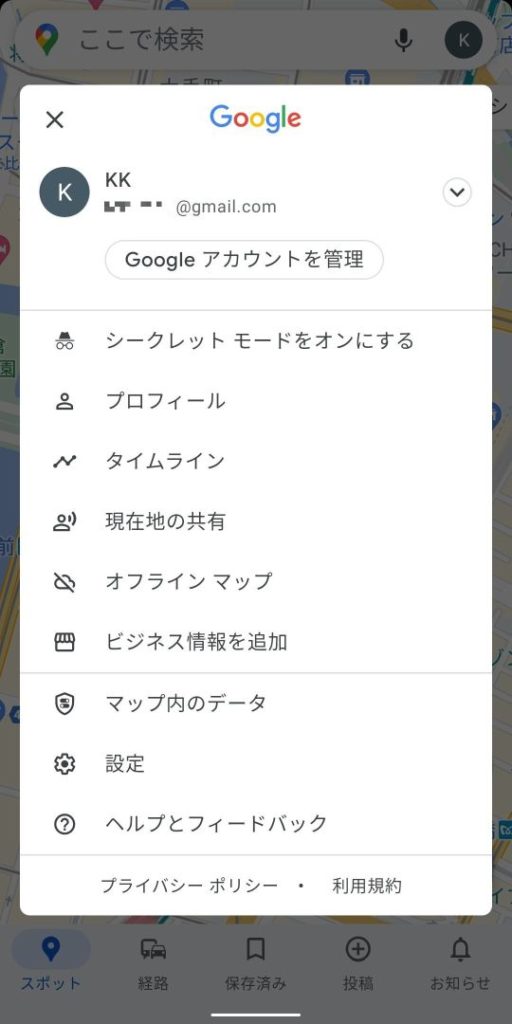
これも先程と同様に「現在地の共有」をタップしてください。すると先程見た画面が表示されます。
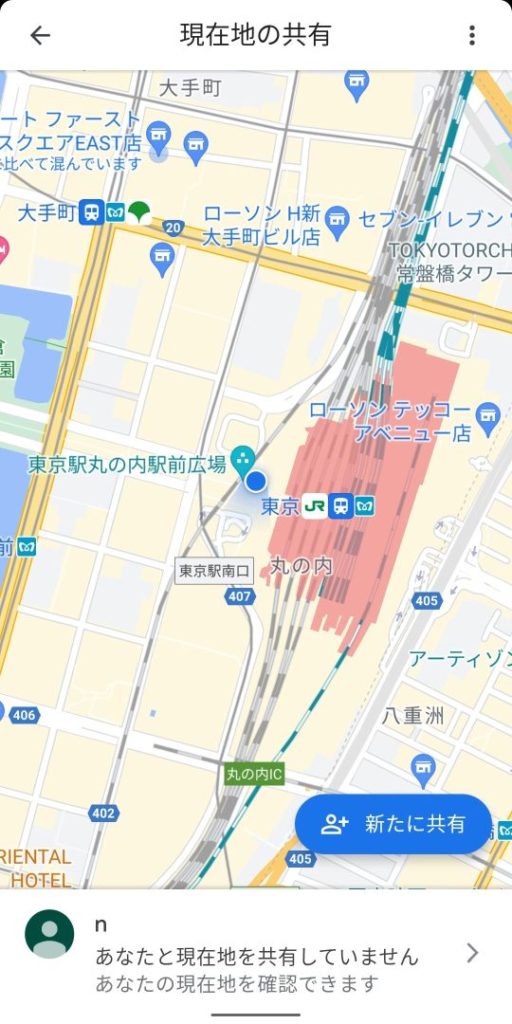
先程「n」さんと現在地の共有をしたばかりなので、この画面の一番下にある「n」さんの状態の部分には「あなたの現在地を確認できます」と表示されています。
この「n」さんの状態の部分(背景が白で地図が表示されていない、画面最下部の長方形の領域)をタップしてください。すると、次のように画面が変化します。
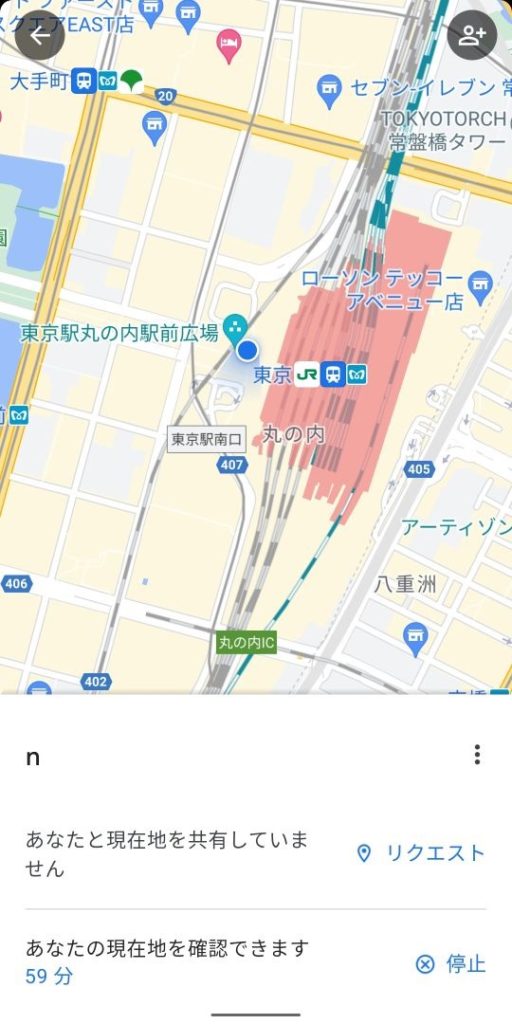
参考ですが、画面下部の「リクエスト」をタップすると「n」さんの現在地を共有してくれるようにお願いすることができます。あとは「n」さんの決断次第です。
さて、あなたの現在地を「n」さんと共有するのを停止する場合には、画面右下にある「停止」をタップします。すると次のように画面が変化します。
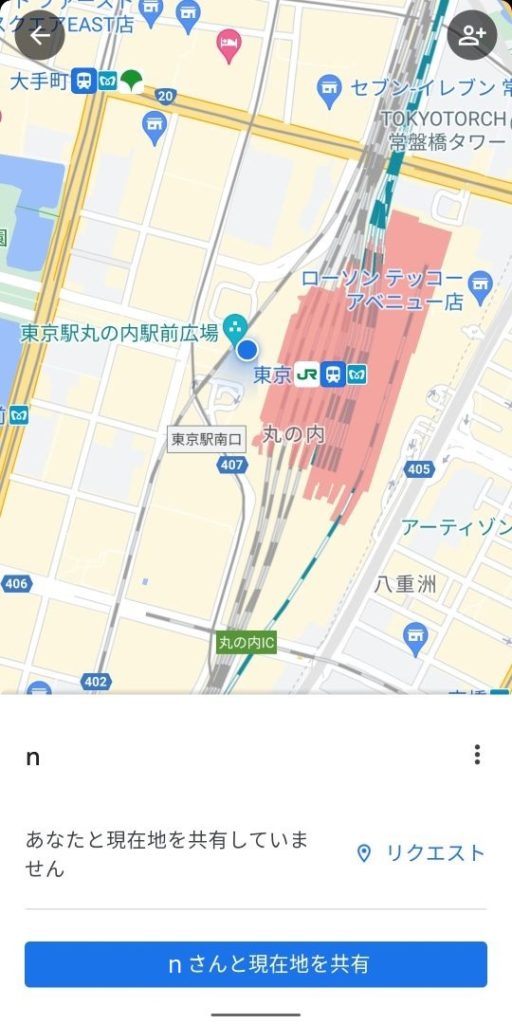
これであなたの現在地は「n」さんと共有されなくなりました。画面左上の「←」アイコンをタップすると、更に画面が変化して次のようになります。
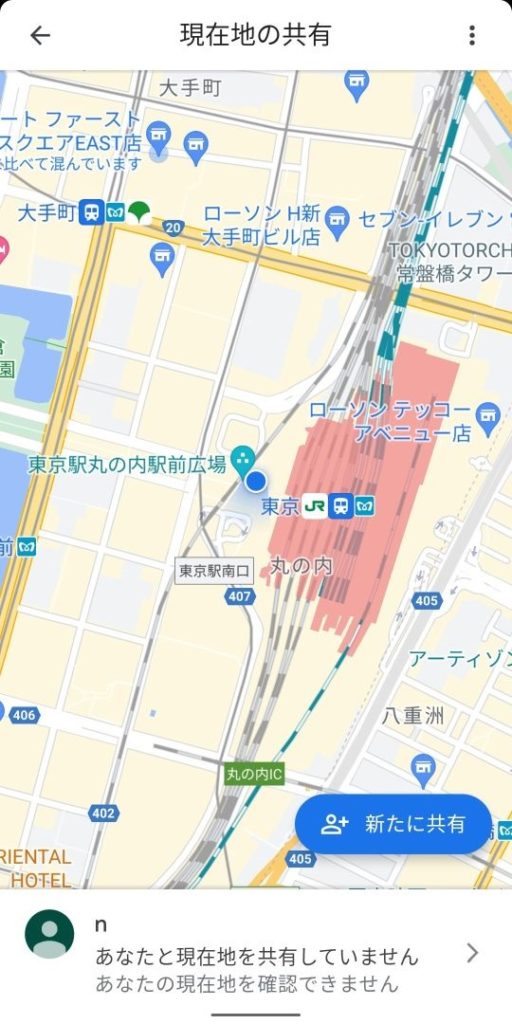
つい先程見た画面とほぼ同じに見えると思いますが、画面の一番下に表示された文言が変化しています。先程まで「あなたの現在地を確認できます」となっていた部分が「あなたの現在地を確認できません」になっています。
このことからもあなたの現在地の共有が停止したことが分かります。
最後に画面左上の「←」アイコンをタップすれば、いつものマップアプリの画面に戻ります。
4.現在地の共有機能についての感想
上でも少し話をしましたが、実はそれほど正確にあなたの現在地が相手に伝わるわけではなさそうです。現在地が反映される時間間隔も、現在地の位置情報もなんだか曖昧な雰囲気であることは否めません。
もしかするとプライバシーを考慮してこのようなことになるよう設定されている可能性があるんじゃないかと思います。
また、気のせいかもしれませんが、共有相手側のスマホのバッテリー消費が増えているようにも感じます。そんなに頻繁に現在地が相手のスマホに伝わっているとは思えないので、バッテリー残量にあまり影響はないかと想像していたのですが、想像よりはバッテリーの減り方が早くなるような気がします。
この機能の挙動には少し不満もありますが、おおよその現在地は反映されるので、私は便利に利用しています。特に車での移動中などはスマホをいじることもできないので、この機能に助けられる場面がちょくちょくあります。
では、今回の現在地の共有機能についての話はこれでおしまいです。